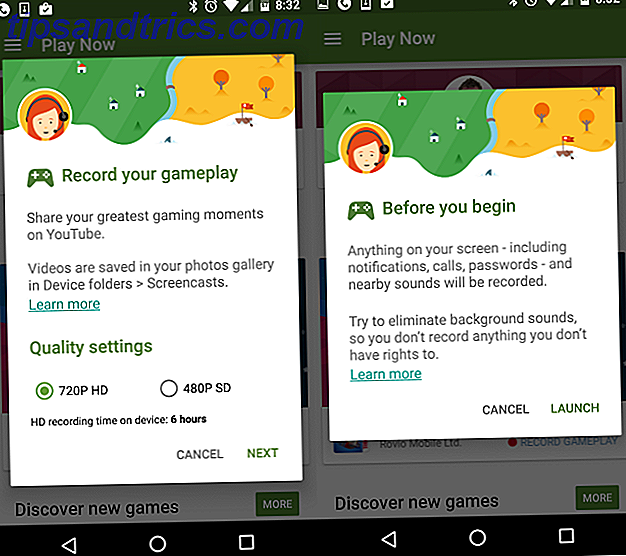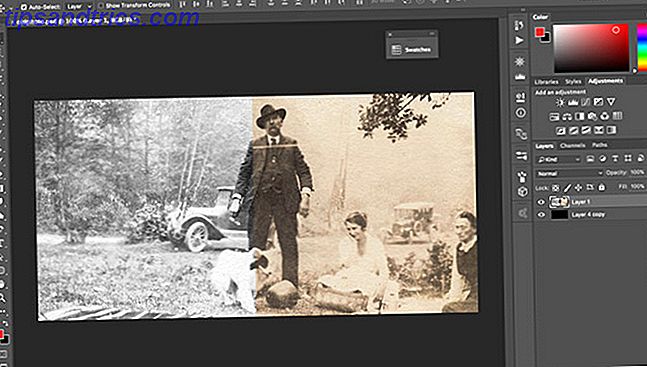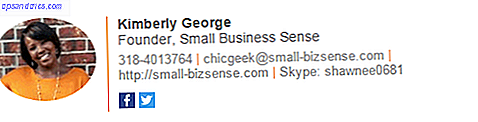Cosa c'è che non va nel tuo computer? Il tuo PC ha smesso di funzionare o il tuo laptop si blocca dopo circa un'ora ogni volta che lo accendi ? Forse c'è un problema con il cavo di alimentazione, o forse il tuo mouse non funziona correttamente - o peggio, hai versato del caffè sulla tastiera.
L'opzione predefinita per la maggior parte delle persone è quella di entrare al telefono e chiamare un negozio di riparazione per PC. O contattare il fornitore per un supporto costoso. Ma nella stragrande maggioranza dei casi, non è necessario fare affidamento su questi servizi. Assicurati di sapere cosa stai per affrontare Come testare il tuo PC per guasti hardware Come testare il tuo PC per guasti hardware Buona proprietà del PC è molto simile alla proprietà di una buona macchina. Fai molto di più che usarlo, impari qualcosa su come funziona. Non è necessario essere un tecnico PC o un meccanico, ... Leggi di più prima di iniziare a ripararlo.
Queste correzioni fai da te ti mostreranno quanto sia semplice riparare il tuo computer o il tuo laptop.
1. Il computer non si avvia: controlla il cavo di alimentazione
Ci sono molte ragioni per cui il tuo computer non si avvia. Potrebbe essere un problema con il sistema operativo o con l'unità disco fisso. La scheda madre potrebbe anche avere un problema.
Ma se hai già controllato tutte queste cose, c'è un altro problema comune a cui molte persone si affacciano. I cavi di alimentazione del PC desktop - che collegano l'alimentatore del computer (PSU) alla rete elettrica - possono semplicemente fallire. Forse il cavo è stato piegato, causando la rottura di uno dei fili interni. Se sei nel Regno Unito, potrebbe essere che il fusibile è saltato.
Ad ogni modo, molti problemi con il PC possono essere risolti con relativa facilità semplicemente commutando il cavo di alimentazione.
2. Computer lento o appeso
Un problema comune per laptop e computer desktop è una prestazione lenta. Questo è spesso attribuito a cose come un hard disk che necessita di deframmentazione o un processore lento. E se stai utilizzando un computer più vecchio (diciamo, 5-10 anni o più), allora questo può essere il caso.
Ma il motivo principale per un computer lento, specialmente quando il processore (CPU) è molto apprezzato, è la mancanza di RAM. La memoria è vitale per il buon funzionamento di un computer. La CPU utilizza costantemente la memoria. Mentre una CPU con una cache onboard più grande migliorerà considerevolmente le prestazioni complessive, l'aggiunta di stick di RAM al tuo computer è la soluzione migliore.
Prima di uscire e comprare della nuova RAM, assicurati di sapere che stai acquistando la cosa giusta. La memoria si è evoluta nel corso degli anni, con diverse configurazioni e connettori utilizzati. La RAM del laptop non è compatibile con le schede madri desktop, ad esempio. Consulta la nostra guida per l'aggiornamento della RAM del tuo computer Come aggiornare la RAM di un laptop, passo dopo passo Come aggiornare la RAM di un laptop, passo dopo passo Il tuo laptop è vecchio, lento e l'hardware non è mai stato aggiornato? Lavorare su un computer lento può essere un vero problema. Prima di acquistarne uno completamente nuovo, tuttavia, dovresti considerare dei modi per ... Per saperne di più. Ne hai lasciato un po '? Prova uno di questi suggerimenti per il riciclaggio della RAM 7 Cose da fare con i vecchi moduli RAM 7 Cose da fare con i vecchi moduli RAM Cosa puoi fare con i tuoi vecchi moduli RAM? Possono essere riutilizzati? O riciclato? Dovrebbero essere gettati nel cestino? Oppure puoi trovare un nuovo scopo per la vecchia memoria del PC? Leggi di più !
3. Versato il caffè sul tuo laptop? Prova questo!
Versare accidentalmente liquidi sulla tastiera è un evento comune, soprattutto negli uffici di tutto il mondo alle 8 del mattino. Caldo o freddo, il liquido con un contenuto di acqua pesante non si mescola con l'elettronica. Se si utilizza un computer desktop, è relativamente banale collegare una nuova tastiera e continuare a lavorare.
Ma cosa succede se hai rovesciato il caffè sulla tastiera del tuo portatile?
Sotto la tastiera del tuo portatile ci sono i meccanismi del computer. Il processore, la RAM, la scheda madre, la memoria e la batteria! Niente di tutto ciò è a tenuta stagna. Quindi, come ripari il tuo laptop?
La prima cosa da fare è rimuovere il cavo di alimentazione, quindi tenere premuto l'interruttore di alimentazione e spegnere il laptop. Quindi, utilizzando un tovagliolo di carta, rimuovere il liquido in eccesso, usando un'azione tamponante. Non pulire, in quanto ciò diffonderebbe il liquido.
Seguilo rapidamente girandolo attentamente, mantenendo la sezione di base orizzontale quando lo hai fatto e rimuovendo la batteria. L'attenzione ora dovrebbe essere sull'essiccazione del laptop. Potresti farlo con una bomboletta di aria compressa o con un asciugacapelli al livello più basso (tenuto a circa otto centimetri di distanza).
Quando pensi che sia asciutto, probabilmente non lo è. È necessario asciugare ulteriormente le parti interne prima che il laptop possa essere collegato alla batteria o all'alimentazione. Mettilo in una forma a V rovesciata in una stanza calda o in un armadio, ma non sopra o vicino a un radiatore. Non posizionare il laptop alla luce diretta del sole. Potresti prendere in considerazione l'utilizzo del trucco del riso per uno smartphone o un tablet Come salvare un telefono cellulare o un tablet bagnato Come salvare un telefono cellulare o un tablet bagnato Ho cattive notizie per te. Lasciando cadere il telefono in una pozza d'acqua, bagno, lavandino, toilette - anche rimanendo intrappolato in una doccia pesante - lo lascerà irreparabilmente danneggiato. Lo stesso vale per ... Leggi di più per assorbire l'umidità residua.
Lasciare il computer portatile per almeno 24 ore, preferibilmente 36 ore, prima di verificare se funziona. Probabilmente troverai che è necessaria una nuova tastiera.
4. Guasto dell'HDD normale
Le unità disco fisso possono guastarsi, portando con sé i tuoi dati. Il recupero è possibile, ma può essere un ostacolo enorme per andare avanti con il lavoro a portata di mano. È possibile capire se un HDD sta per fallire 5 Firmi Il disco rigido sta per finire (e cosa fare) 5 Firmi Il disco rigido sta scadendo (e cosa fare) Dal momento che la maggior parte delle persone oggi possiede laptop e hard esterni le unità, che vengono trascinate un po ', una durata realistica del disco rigido è probabilmente di circa 3 - 5 anni. Questo è estremamente ... Read More, proprio come può essere previsto l'imminente decesso di un SSD 5 Segnali di allarme che il tuo SSD sta per abbattere e fallire 5 Segnali di avvertimento che il tuo SSD sta per abbattere e non si preoccupa che il tuo SSD funzionerà male e si guasterà e prenderà tutti i tuoi dati con esso? Questi sono i segnali di allarme da tenere d'occhio. Leggi di più .
Ma è davvero la morte?
Dati danneggiati, settori danneggiati, un PC lento con blocchi regolari e il temuto BSOD possono indicare che il tuo HDD sta per fermarsi per sempre. Ma vale sempre la pena di verificare se il problema si trova altrove. Dopotutto, se esiste la possibilità di risparmiare sul costo di un nuovo HDD, si consiglia di prenderlo.

Mentre i cavi SATA sono piuttosto affidabili, il loro predecessore, il cavo IDE (noto anche come PATA), lo erano meno. Allo stesso modo, i cavi di alimentazione Molex per vecchi HDD (e unità ottiche) sono anche soggetti a guasti. Non è inimmaginabile che un singolo filo si stacchi da una presa Molex.
In breve, prima di mettere da parte il tuo HDD guasto, controlla come funziona con alcuni nuovi cavi. Potresti essere piacevolmente sorpreso.
Nel frattempo, se il tuo laptop sta esaurendo lo spazio di archiviazione, prendi in considerazione la possibilità di sostituire l'unità CD-ROM / DVD con un secondo HDD Come aggiornare l'unità DVD del tuo laptop per un HDD o SSD Come aggiornare l'unità DVD del tuo laptop per un HDD o SSD DVD le unità stanno diventando sempre più inutili. Ti mostriamo come aggiornare la tua unità DVD portatile con un HDD o SSD da 2, 5 pollici. Leggi di più .
5. Surriscaldamento del PC o del laptop
Una scarsa ventilazione aumenterà il calore nel processore, spingendo il computer a lavorare di più e aumentando il calore. Alla fine, il computer si fermerà. Un PC surriscaldato (o laptop) può essere evitato garantendo che le prese d'aria siano mantenute libere, che le ventole funzionino e che l'interno del computer non sia ostruito dalla polvere.
È possibile evitare problemi di surriscaldamento del PC aumentando il flusso d'aria attraverso la custodia, dalla ventola interna alla ventola esterna. Ridurre gli ostacoli a questo flusso (ad esempio cavi IDE piatti) è una grande soluzione qui. Se la tua scheda madre e le tue unità supportano SATA, è ancora meglio. Se si sta ancora facendo affidamento sull'hardware IDE / PATA, passare al tipo che utilizza un cavo tubolare piuttosto che la varietà "nastro" piatta.
La nostra guida per installare una nuova ventola nel case del computer Come installare una nuova ventola di raffreddamento del PC Come installare una nuova ventola di raffreddamento per PC I computer sono cambiati molto nell'ultimo decennio, ma una cosa rimane la stessa: la necessità di raffreddamento. L'efficienza ha spinto le temperature verso il basso ma non ha eliminato il calore come problema. Questo è particolarmente vero ... Leggi di più può aiutare qui.
6. Batteria scarica troppo velocemente
Notando una rapida riduzione del tempo di batteria sul tuo laptop? Purtroppo, le celle della batteria non durano per sempre, e prima o poi ti troverai incapace di portare il tuo laptop ovunque senza un cavo di alimentazione.
Ma la batteria è davvero morta? Molte batterie dei portatili possono essere ricalibrate, come dimostrato sopra. Se questo non aiuta, allora è il momento di comprare una nuova batteria. Le sostituzioni possono spesso essere acquistate a buon mercato, ma spesso sono knock-off. Ove possibile, utilizzare una batteria originale del produttore originale.
Prima di arrivare alla fase di avere una batteria "morta", è possibile monitorare la sua salute e sperare di individuare i problemi prima che si verifichino Come controllare l'integrità della batteria del computer portatile Visualizzazione dei cicli della batteria Come controllare la salute della batteria del computer portatile Visualizzazione dei cicli della batteria Il portatile la batteria attraversa un certo numero di cicli prima di perdere efficienza. Se sei curioso di quanti cicli hai usato, ecco come controllare su Windows e macOS. Leggi di più .
7. Grafica scadente? Aggiorna la tua scheda grafica
Una grafica scadente può essere un grosso problema, specialmente quando si gioca o si modifica un video. I frame rate diminuiranno, rallentando sia l'esperienza che il borefest dei trampolieri. Un modo per aggirare questo è aggiungere una scheda grafica. Non sono economici (anche se uno può essere acquistato per circa $ 100), ma migliorerà notevolmente la tua esperienza.
Cosa succede se hai già una buona scheda grafica installata, ma le prestazioni sono diminuite?
Questo potrebbe essere correlato a quanto discusso in # 5, ma se la pulizia della polvere dall'interno del computer non aiuta, hai due opzioni. Per prima cosa, aggiorna l'alimentatore del computer in modo che possa far fronte alla scheda grafica. Dovrai fare riferimento alla documentazione della tua scheda madre e della scheda grafica (e qualsiasi altro dispositivo con requisiti di alimentazione elevati) per aiutarti a trovare il dispositivo giusto.
Tuttavia, vale anche la pena di verificare se la ventola della GPU è all'altezza del lavoro. In caso contrario, potresti prendere in considerazione l'aggiunta di una sostituzione.
8. Fai crescere il tuo PC
Abbiamo già visto come il posizionamento e la pulizia regolare possono mantenere il tuo computer desktop in buona salute. Ma a volte, non è abbastanza. Potrebbe essere che il tuo caso è troppo piccolo per l'hardware all'interno?
In tal caso, l'opzione migliore è migrare il contenuto in un nuovo caso. Ciò è particolarmente saggio se si desidera aggiungere memoria, schede di espansione o anche una nuova scheda grafica. Con più ventole e maggiori requisiti di alimentazione, il nuovo caso dovrà essere in grado di ospitare comodamente la nuova GPU, insieme a un alimentatore più grande.
Con la giusta scelta di case per PC selezionate, dovrai mettere da parte almeno mezza giornata per questo. I primi timer dovrebbero visualizzare molti video come quello sopra.
9. È così rumoroso!
Un computer rumoroso può essere un vero problema. In genere è la reazione dei fan a dover espellere tanto calore. (Puoi risolvere questo problema controllando i suggerimenti di manutenzione di seguito.) Una cosa che puoi controllare qui è il BIOS.
Tuttavia, questo non è l'unico motivo per un fan rumoroso. A volte, sono solo fatti in quel modo. La superficie rigida del case del computer potrebbe amplificare il suono della ventola, ad esempio. È possibile applicare alcune correzioni fisiche ai fan per tenerli tranquilli.
Tali soluzioni includono l'oliatura delle ventole o l'aggiunta di schiuma per attutire le vibrazioni tra la ventola e la custodia. Potresti anche optare per un caso completamente privo di ventaglio, magari utilizzando il raffreddamento ad acqua. Che cos'è il raffreddamento ad acqua e dovresti usarlo? [MakeUseOf Explains] Che cos'è il raffreddamento ad acqua e dovresti usarlo? [MakeUseOf Explains] L'acqua è un ottimo refrigerante. È abbondante, economico e può essere facilmente spostato tramite pompe. La necessità di hardware specializzato ha spesso reso questa soluzione troppo costosa e troppo complessa per gli utenti mainstream. Questo ... Per saperne di più, per esempio.
10. Impossibile ottenere la connessione Internet wireless
Arrivare online sembra essere un problema per molte persone. Uno dei maggiori problemi è la connessione internet wireless. Se il tuo laptop o PC è dotato di connettività Wi-Fi, questo non dovrebbe essere un problema. Spesso, tuttavia, non è questo il caso.
La prima cosa da considerare qui è la posizione del computer in relazione al router. Esiste una linea di vista diretta e ininterrotta? Ricevi un segnale migliore quando il router o il computer viene spostato? I nostri consigli su wireless feng shui dovrebbero aiutare qui.
Tuttavia, dovresti prendere in considerazione l'utilizzo di un adattatore powerline se il problema di Internet è davvero pessimo.
TP-Link AV600 Nano Powerline Starter Kit adattatore ethernet, Powerline accelera fino a 600 Mbps (TL-PA4010KIT) TP-Link AV600 Nano adattatore starter Powerline ethernet, Powerline accelera fino a 600 Mbps (TL-PA4010KIT) Acquista ora A Amazon $ 39, 99
Tutti i computer desktop (e alcuni laptop) vengono forniti con una porta Ethernet. Collegandolo a un adattatore powerline collegato direttamente al muro vicino al computer, con un dispositivo simile all'estremità del router, si supereranno tutti i problemi di internet wireless che si incontrano, il tutto senza dover posare i cavi sul pavimento.
11. Pulizia della cassa / custodia
Mantenere il case del computer desktop (a volte noto come una torre) pulito e privo di polvere, dentro e fuori, migliorerà notevolmente le prestazioni. Come notato sopra, polvere e calore si combinano per ridurre il flusso d'aria, rallentando il computer verso il basso. Utilizzare una bomboletta di aria compressa e un aspirapolvere per risolvere il problema.
12. Pulisci il mouse e la tastiera
Se usi un mouse a sfera vecchio stile, una track ball o un mouse laser, dovrai pulirlo regolarmente. Il sudore e il grasso della tua mano si raccolgono, trovando la sua strada nel mouse. Alla fine, scoprirai che i pulsanti non funzionano correttamente. Non vuoi che il grasso e il sudore della pelle congelati rendano il tuo mouse insensibile? Mantieni pulito!
Si dovrebbe anche tenere la tastiera libera da sporcizia. Grazie al martellamento della tastiera, questo è fatto meglio giornalmente o settimanalmente. Capovolgere e picchiettare leggermente o scuotere è un'opzione. Potresti anche provare un mastice adesivo per rimuovere lo sporco dalla tastiera.
Pop-up tazza di Cyber Clean 25055 Home & Office - 5, 11 oncia. (145g) Tazza di pop-up domestica e da ufficio di Cyber Clean 25055 - 5, 11 oncia. (145g) Acquista ora su Amazon $ 10, 99
13. Posizionamento intelligente
In relazione al flusso d'aria, è importante mantenere il computer in un luogo ragionevole quando acceso. Ad esempio, un tappeto in una casa con animali non è un luogo sensato per il tuo computer. Allo stesso modo, qualsiasi zona in cui aria fresca e fresca non può raggiungere il tuo PC o laptop dovrebbe essere evitata. Ci dovrebbe essere spazio per l'aria fresca e fresca per fluire nel computer, e lo spazio per l'aria calda da spingere fuori. Non lasciare che i rifiuti si accumulino attorno al tuo computer.
Non solo è un'ottima soluzione per ridurre al minimo la polvere nel tuo computer, è una misura preventiva che tutti dovrebbero usare.
Le correzioni fai da te ti faranno risparmiare denaro
Per quanto utili siano queste correzioni fai-da-te, non sono sempre pratici. Se il tuo computer è affittato dal lavoro, ad esempio, potrebbe essere necessario affidarsi al reparto IT aziendale per le riparazioni come parte dell'accordo. Allo stesso modo, se il computer viene acquistato in leasing, potrebbe essere necessario verificare con il venditore prima di agire. Forse sei preoccupato di quanto costano le riparazioni fai-da-te? Bene, spesso è necessario acquistare nuovo hardware, ma il costo di questo può essere ridotto al minimo Come ridurre al minimo il costo degli aggiornamenti del PC Come ridurre al minimo il costo degli aggiornamenti del PC Proprio come un desktop completo, una nuova build del PC può essere costoso Il modo migliore per ridurre al minimo il costo mentre ci si concentra sui componenti più adatti è aggiornare la tua unità, piuttosto che iniziare da ... Per saperne di più.
E poi ci sono dei laptop. I desktop sono molto più configurabili dei laptop, rendendo le riparazioni più semplici. In molti casi, i portatili non possono essere riparati, ma solo sostituiti. Tienilo a mente quando consideri una riparazione!
Ti affidi alle riparazioni fai-da-te? Hai riparato il tuo computer usando una di queste correzioni o ne hai provato un'altra? Condividi le tue correzioni e qualsiasi altro commento, qui sotto!